Apps-problemen oplossen met de probleemoplosser voor Windows Apps

Sommige gebruikers van Windows 8/10 hebben geklaagd over verschillende problemen met apps. Sommige apps kunnen niet worden geïnstalleerd of worden uitgevoerd of worden bijgewerkt of kunnen eenvoudigweg crashen. Al deze versies van Windows zijn pre-release, maar miljoenen mensen gebruiken deze versies van Windows dagelijks. Microsoft heeft de ervaring met Windows Store en apps met elke versie zeker verbeterd. Als uw apps niet goed werken, kunt u met één klik op de knop ook de Windows Store-apps opnieuw instellen.
Windows-app kan niet openen
Als u bij het uitvoeren van een Windows-app ontdekt dat deze niet goed werkt, krijgt u mogelijk een foutmelding App kan niet openen - misschien wil je de Windows App Troubleshooter gebruiken.
Probleemoplosser voor Windows Apps
Desalniettemin heeft Microsoft een probleemoplossing voor Windows Store-apps ontwikkeld om veel van de bekende apps aan te pakken, waardoor ze mogelijk niet correct kunnen worden uitgevoerd op Windows 8/10..
Wanneer de probleemoplosser van deze app wordt uitgevoerd, worden enkele van de basisproblemen die mogelijk voorkomen dat uw apps worden uitgevoerd, zoals een lagere schermresolutie, onjuiste beveiliging of accountinstellingen, enzovoort, automatisch opgelost..
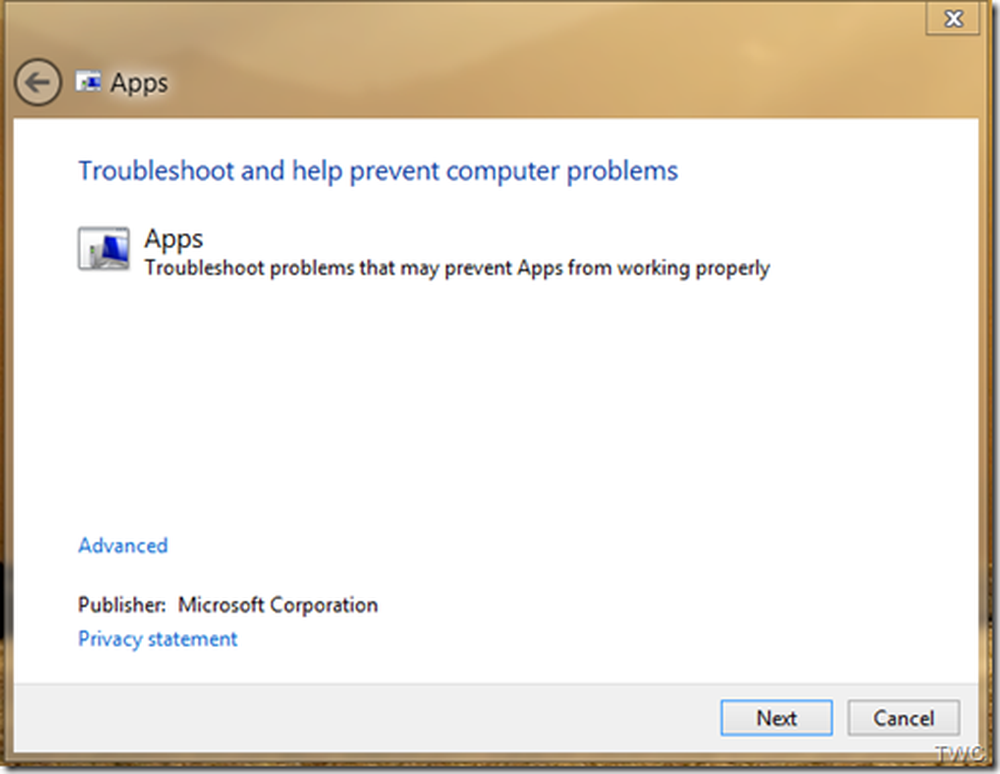
Het zal u het Probleemoplossingsrapport geven.
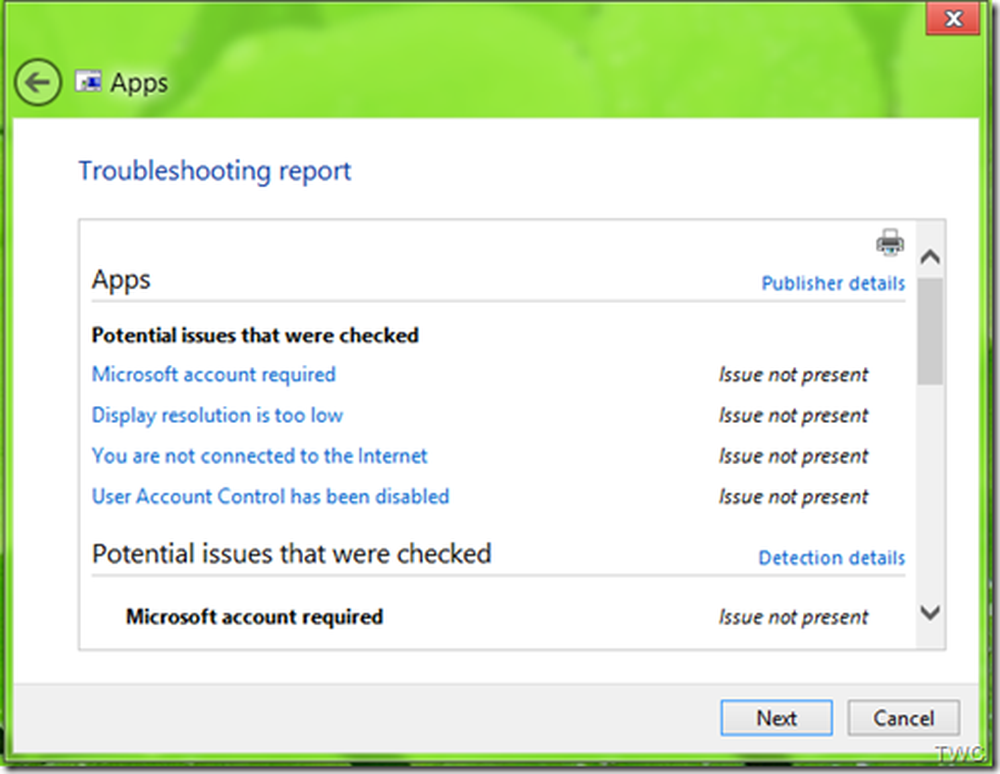
Er zijn gevallen waarin zelfs na het uitvoeren van deze probleemoplosser sommige onbekende problemen mogelijk niet worden opgelost.
Problemen met Windows Apps oplossen
Hier zijn enkele punten die ook kunnen worden onderzocht voor app-problemen, op basis van gebruikerservaringen.
Nadat u de probleemoplosser hebt uitgevoerd, start u uw systeem opnieuw op en controleert u vervolgens.
Volgens de systeemvereisten voor systeemverwijzingen van Windows 8 hebt u voor toegang tot de Windows Store en het downloaden en uitvoeren van apps een actieve internetverbinding en een schermresolutie van minimaal 1024 x 768 nodig. Controleer daarom de resolutie.
Als u apps wilt vastleggen, hebt u een schermresolutie nodig van ten minste 1366 x 768. Maar maak u geen zorgen over deze Snap-app-functie - als uw monitor deze resolutie niet ondersteunt. Het heeft geen invloed op het uitvoeren of installeren van de app.
Wijzig uw account in Local en vervolgens terug naar Live-account via het configuratiescherm.
Controleer of Windows up-to-date is met de nieuwste updates. Probeer ook App-licenties te synchroniseren. Open hiervoor de Store-app, Open Charms (WinKey + C), selecteer Instellingen> App-updates en klik vervolgens onder App-licenties op Licenties synchroniseren.
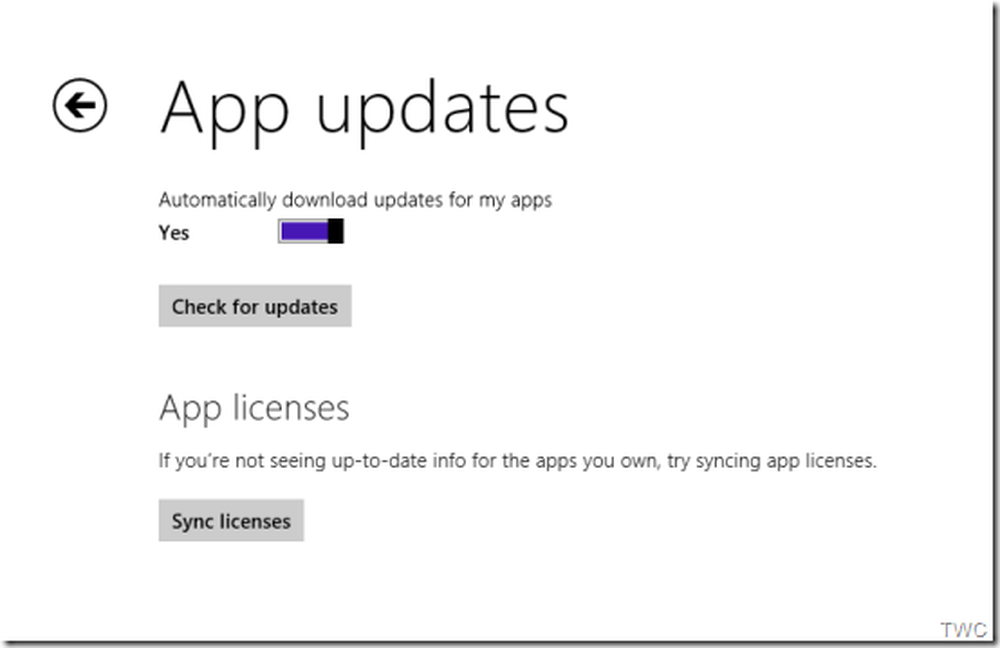
Als u enkele apps in uw vorige Windows 8-versie als Windows 8 CP hebt geïnstalleerd, dan zijn ze geregistreerd voor uw account. Dus in Release Preview wordt een nieuwe optie geboden om de Geïnstalleerde apps te bekijken. Als u dezelfde Live-account gebruikt om u aan te melden bij Release Preview en vervolgens in Store, klikt u met de rechtermuisknop ergens om de balk bovenaan te halen om de optie "Uw apps" te krijgen.
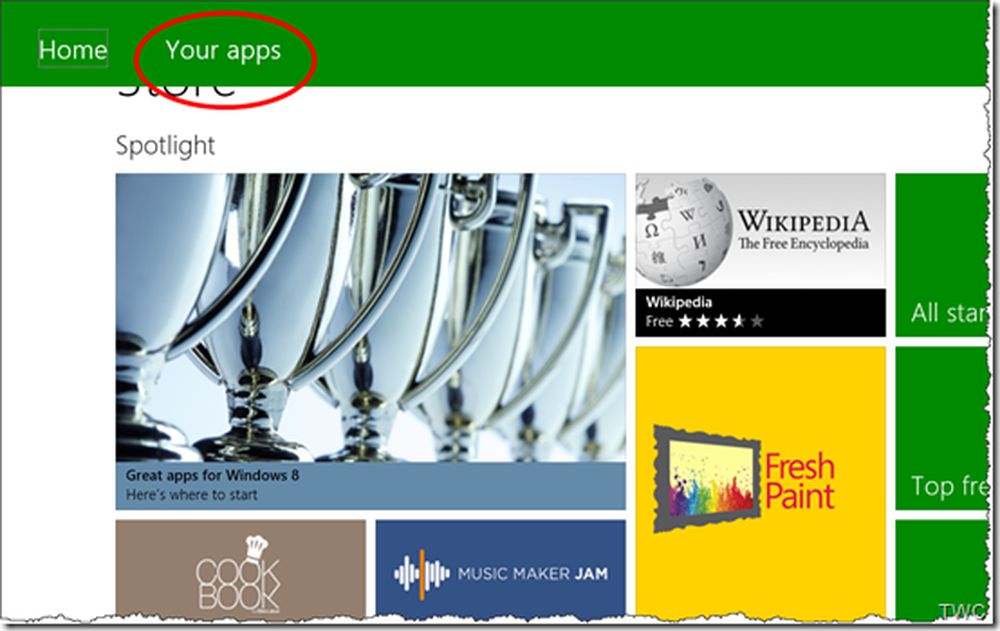
Klik er gewoon op om al uw apps weer te geven - diegene die nu zijn geïnstalleerd en die u eerder had geïnstalleerd, dus probeer vanaf daar te installeren en kijk of het verschil maakt.

Dit zijn enkele extra stappen voor probleemoplossing die u zou kunnen proberen om problemen met uw Windows 8-apps op te lossen, naast het uitproberen van de probleemoplosser voor apps.
Wat ik aanbeveel is als je gewoon Windows 8 Release Preview test en test, doe een schone installatie van Windows 8 Release Preview in plaats van een upgrade van de vorige Windows-versie. Probeer het nu uit en installeer uw favoriete apps uit Store.
U kunt Windows App Troubleshooter downloaden van hier. Het is een cabinetbestand voor probleemoplossing.
Als u meer hulp nodig heeft, kan deze lijst met Windows Store-foutcodes u helpen bij het oplossen van uw probleem.
We hebben al een paar artikelen geschreven die u zullen helpen bij het oplossen van problemen met de Windows Store-app:- Kan apps niet installeren vanuit Windows Store
- Uw proefperiode voor deze app is verstreken
- Fout 0x80073cf9 tijdens het installeren van apps vanuit Windows Store
- Foutcode 0x8024600e bij het installeren of bijwerken van Windows Store-apps
- Kan Windows Store-applicaties niet updaten
- Willekeurige Windows Metro-app crasht en bevriest
- Fix Windows Store-apps crashen door Clean Uninstall uit te voeren met PowerShell
- Reset Windows Store Cache in Windows
- Er is iets niet goed gegaan, de onbekende lay-out is opgegeven in manifest
- Windows-apps werken niet? - Reparatie van Windows-apps
- Windows-tegels werken niet
- Hoe Windows Store-apps opnieuw te registreren
- Windows Live-tegels werken niet of zijn leeg
- Windows Store wordt niet geopend.




